iOS 17 聯絡海報無法在 iPhone 上使用?9種方法解決它!
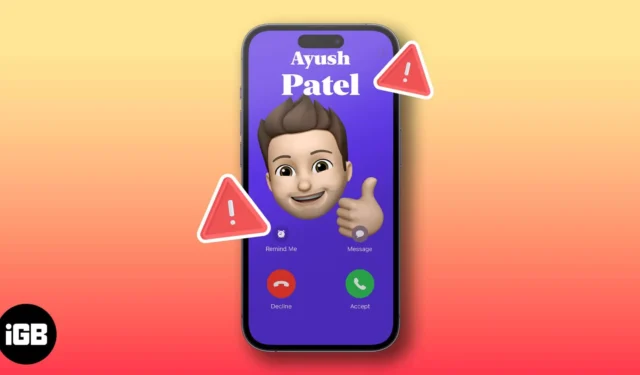
iOS 17 中的聯絡人海報提供了一種有趣的方式,使用圖像、濾鏡、字母組合和擬我表情為您自己和您的聯絡人創建數位聯絡人卡片。儘管 iOS 17 中的這項新功能看起來很棒,但它並不完美,許多用戶報告聯絡海報在他們的 iPhone 上無法使用。
如果您在 iPhone 上遇到類似情況,請不要擔心!我整理了一系列快速簡便的方法來修復 iOS 17 聯絡人海報不起作用的問題。
- 檢查您的 iPhone 是否支援此功能
- 強制關閉並重新啟動電話應用程式
- 強制重啟你的 iPhone
- 確保已啟用姓名和照片共享
- 檢查是否啟用“顯示我的來電顯示”
- 更新支援聯繫海報的應用程式
- 刪除並建立新的聯繫海報
- 安裝最新的 iOS 更新
- 重置所有內容和設置
1. 檢查您的iPhone是否支援此功能
如果聯絡海報不適合您,您首先應該檢查的事情之一是您的 iPhone 是否支援它們。聯絡海報僅適用於可執行 iOS 17 的 iPhone 型號,其中包括以下裝置:
- iPhone 15系列
- iPhone 14系列
- iPhone 13系列
- iPhone 12系列
- iPhone 11系列
- iPhone XS、iPhone XS Max、iPhone XR
- iPhone SE(第 2 代或更高版本)
2. 強制關閉並重新啟動電話應用程式
- 打開iPhone 上的應用程式切換器。
- 然後,向上滑動 “電話”應用程式 將其關閉。
- 現在,重新啟動電話應用程式以查看聯絡海報是否正常運作。
3.強制重啟你的iPhone
如果初步修復無法解決問題,您應該強制重新啟動 iPhone。這將幫助您消除可能阻止聯繫海報正常工作的故障。但是,如果您不知道如何執行此操作,您應該參閱我們有關如何硬重啟 iPhone 的深入指南。
4. 確保啟用姓名和照片分享
聯絡人海報無法顯示在 iPhone 上的另一個可能原因可能是用戶可能意外停用了聯絡人海報的姓名和照片分享。您會看到,此選項允許用戶選擇是否要與所有人分享他們的聯絡海報。
如果您看不到聯絡人的聯絡人海報,則必須通知他們在其 iPhone 上啟用姓名和照片共享。同時,如果您可以看到他們的聯絡人海報,但他們看不到您的,您可能需要驗證是否已為聯絡人海報啟用姓名和照片共享。
- 在 iPhone 上啟動“電話”應用程式。
- 前往「聯絡人」標籤→ 點選您的聯絡人卡。
- 現在,點擊聯絡人照片和海報。
- 檢查名稱和照片共享是否已開啟。
- 然後,在「自動共享」下,選擇「僅限聯絡人」。
5. 檢查「顯示我的來電顯示」是否已啟用
來電顯示是您每次呼叫收件人時,其 iPhone 上顯示的姓名或號碼。但是,少數運營商提供了隱藏您的來電顯示的方法,以便收件人無法看到您的號碼並識別您的身份。
如果您在 iPhone 上停用了來電顯示,則聯絡海報可能無法正常運作。您可以透過以下方法確保您的 iPhone 不會發生這種情況:
- 打開iPhone 上的「設定」應用程式。
- 現在,點擊電話→顯示我的來電顯示。
- 檢查“顯示我的來電顯示”是否已開啟。
6. 更新支援聯繫海報的應用程式
除了 iPhone 上的預設電話應用程式外,WhatsApp 和 Skype 等許多第三方應用程式也支援聯絡人海報。如果聯絡海報無法與 iPhone 上的第三方應用程式配合使用,您應該更新您正在使用的應用程序,以確保它們已針對在 iOS 17 上運行進行了最佳化。
- 開啟App Store → 點選右上角的個人資料圖片。
- 向下捲動並查看相關應用程式的更新是否可用。
- 如果有可用更新,請點選更新。
7. 刪除並建立新的聯絡海報
聯絡人海報在您的 iPhone 上是否按預期工作,但您的聯絡人抱怨他們看不到您的聯絡人海報?在這種情況下,您可以嘗試刪除現有的聯絡海報並建立新的,看看是否有效。
- 在 iPhone 上啟動“電話”應用程式。
- 前往「聯絡人」標籤→ 點選您的聯絡人名片。
- 現在,點擊聯絡人照片和海報→編輯。
- 向上滑動聯絡人海報 → 點選刪除。
- 刪除聯絡人海報後,點選新建→海報。
- 選擇您喜歡的選項來設計聯絡海報→ 點擊「完成」。
- 點擊繼續以確認更改並啟動聯絡海報。
您可以參考我們的指南,以了解有關設定和自訂 iOS 17 聯絡海報的更多資訊。
8.安裝最新的iOS更新
iOS 中的錯誤也會導致聯絡海報無法為您服務。如果您認為您的 iPhone 出現這種情況,請按照以下步驟檢查 Apple 是否已發布包含相關錯誤修復的軟體更新來解決該問題。
- 前往設定→常規→軟體更新。
- 如果有可用更新,
請點擊立即更新。
9.重置所有內容和設置
如果先前的修復對您不起作用,最好的選擇是在 iPhone 上執行恢復原廠設定。這將刪除用戶資料和偏好設置,以將您的 iPhone 恢復至出廠設定並解決在此過程中出現的任何問題。
- 前往「設定」 → “常規” → “傳輸或重置 iPhone”。
- 選擇刪除所有內容和設定。
- 點選繼續→ 輸入iPhone 密碼。自動 iCloud 備份完成後,您可以按照螢幕上的指示進行操作。
聯繫蘋果支持
如果您已嘗試上述所有解決方案,但仍無法在您的 iPhone 上使用聯絡海報,建議您聯絡 Apple 支援。他們可以透過電話為您提供協助,或協助您在附近的 Apple Store 零售店安排 Genius Bar 預約,以診斷問題並解決問題。
iOS 17 中的聯絡海報已修復!
iOS 17 中的聯絡人海報為用戶提供了一種便捷的方式來個性化他們的通話體驗並讓他們的聯絡人井井有條。但是,如果您無法在 iPhone 上使用聯絡海報,本故障排除指南中提到的解決方案應該可以幫助您輕鬆解決問題。



發佈留言